編輯器地址:https://editor.ivx.cn/
一、準備工作
進入編輯頁后,選擇其中一種應用類型創建應用,在此以相對應用作為示例:
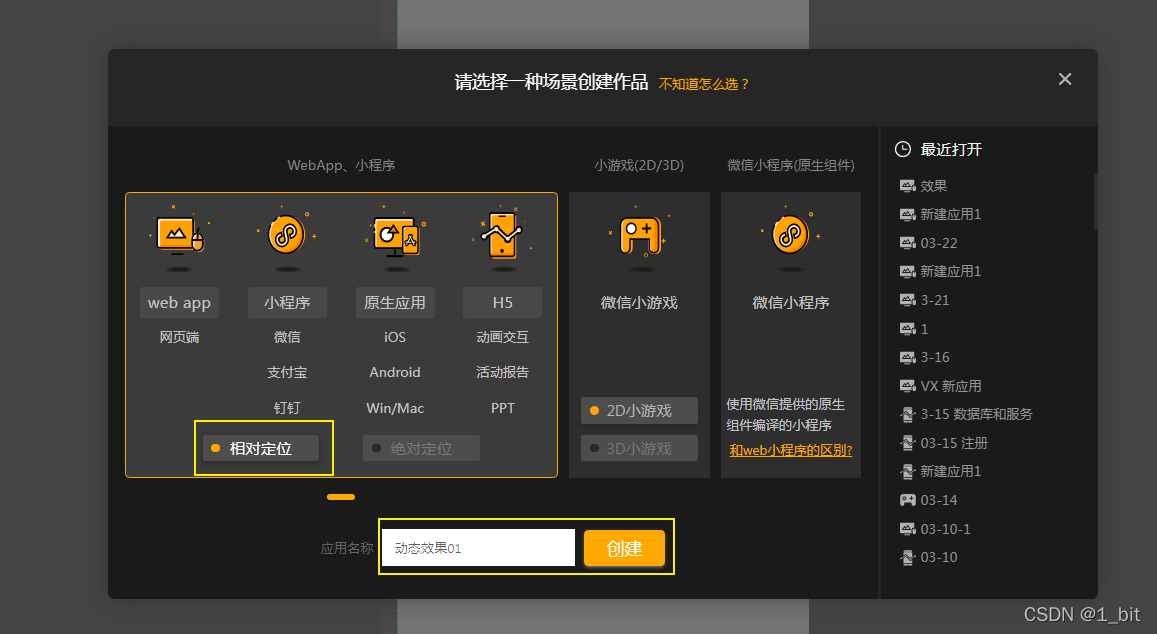
創建好應用后在此選擇對應的屏幕作為示例演示,在此選擇電腦屏幕作為對應的大小:
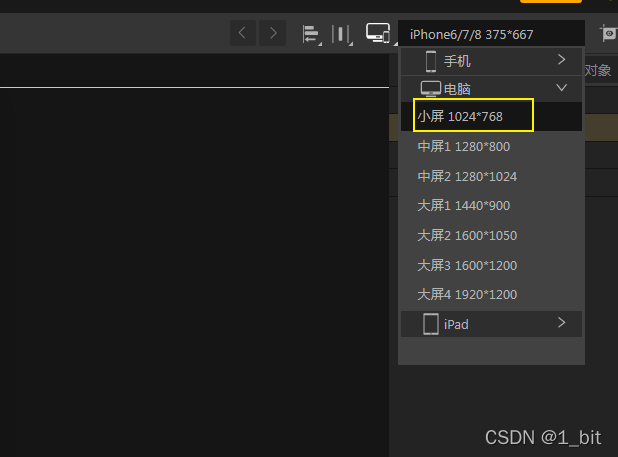
接著選擇整個項目的根,在其添加一個行作為內容的容器:
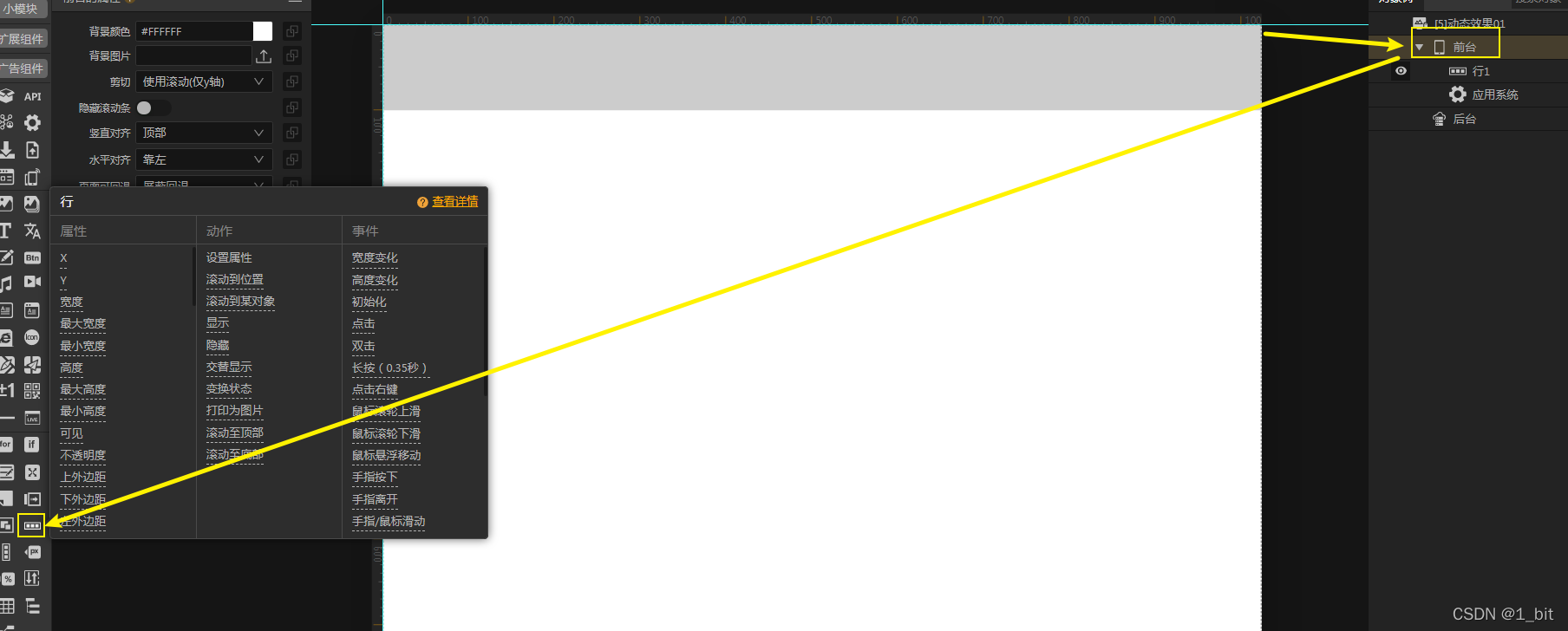
在對象樹(右側)“行”組件中右鍵可進行重命名:
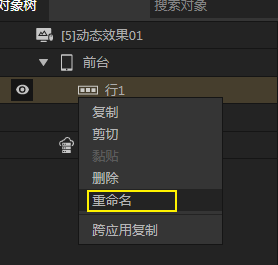
在此重命名為容器后,選擇容器行,在左側的對應組件的屬性中更改行的高度為撐開,此時該行將會撐開整個頁面:
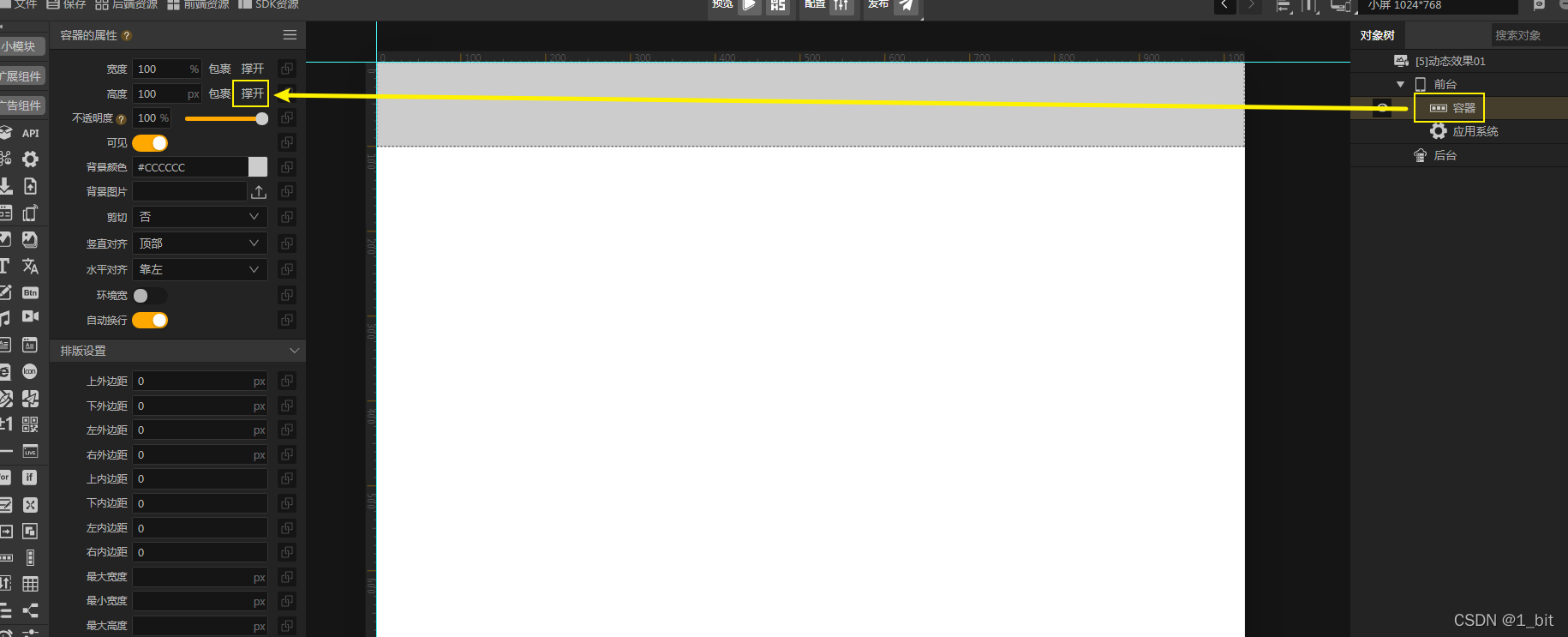
撐開的頁面如下:
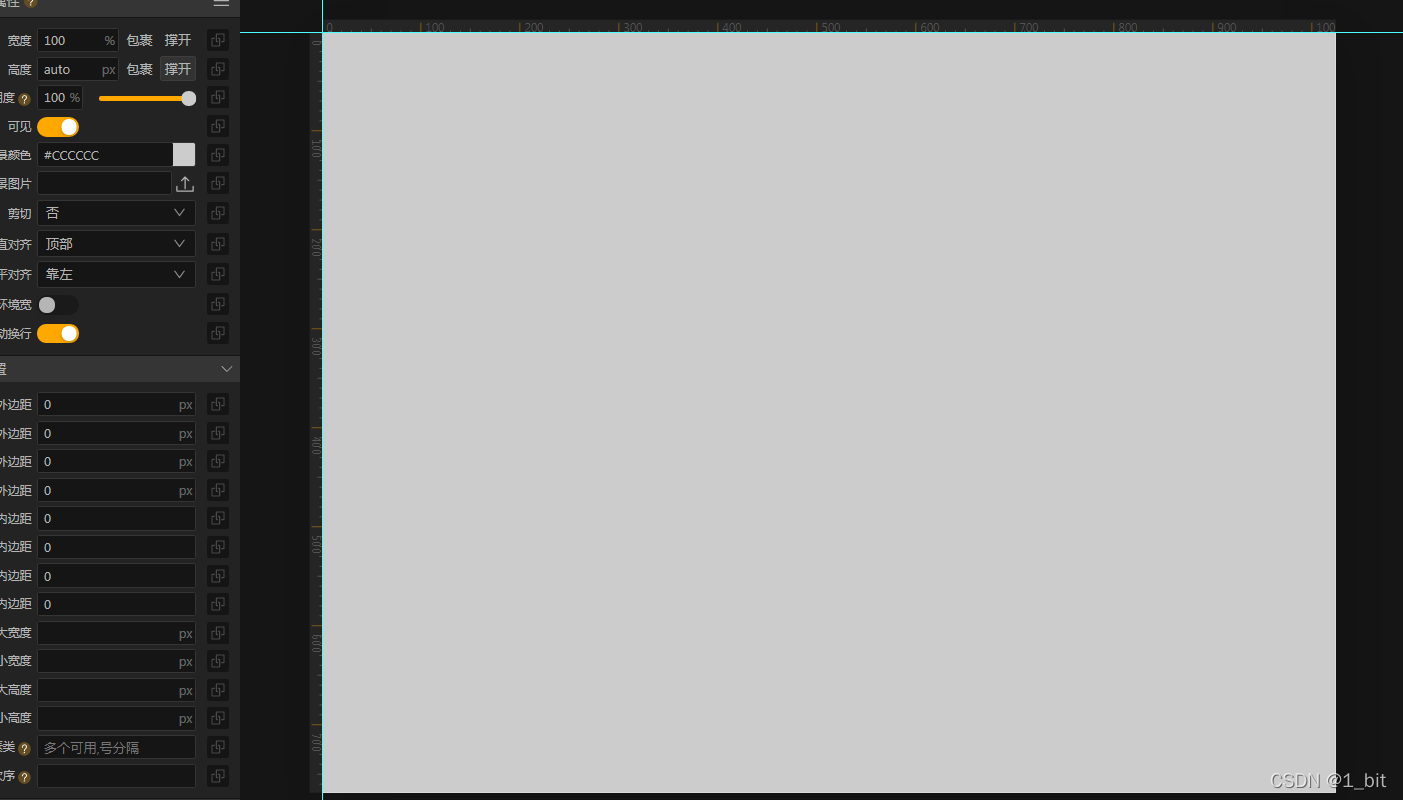
為了整個頁面能夠更美觀,在此在屬性中將該行的背景色設置為白色:
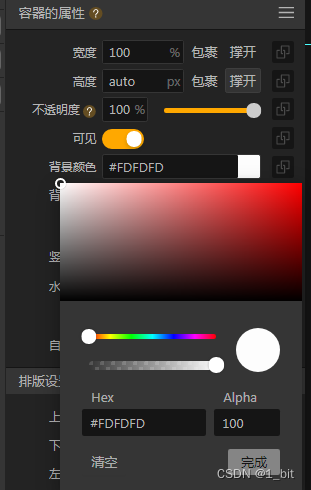
接著設置行的水平與垂直屬性為居中:

二、按鈕的基本設置
在此點擊行,在行中可添加對應的組件,選擇左側組件欄中對應的按鈕組件,點擊添加后將會在對象樹中添加按鈕組件,并且也會在頁面中添加按鈕元素:
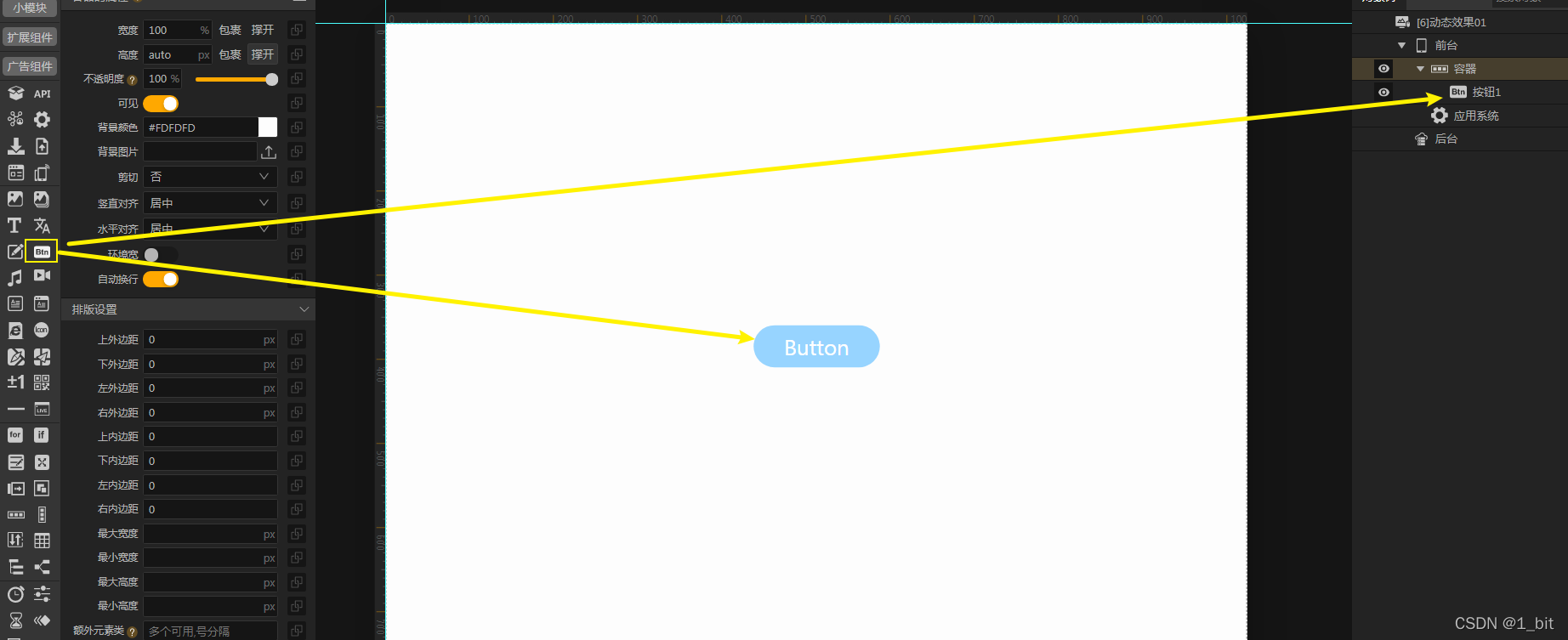
此時我們可以更改當前按鈕的基本屬性,點擊按鈕更改其背景顏色以及按鈕按鈕文字顏色:
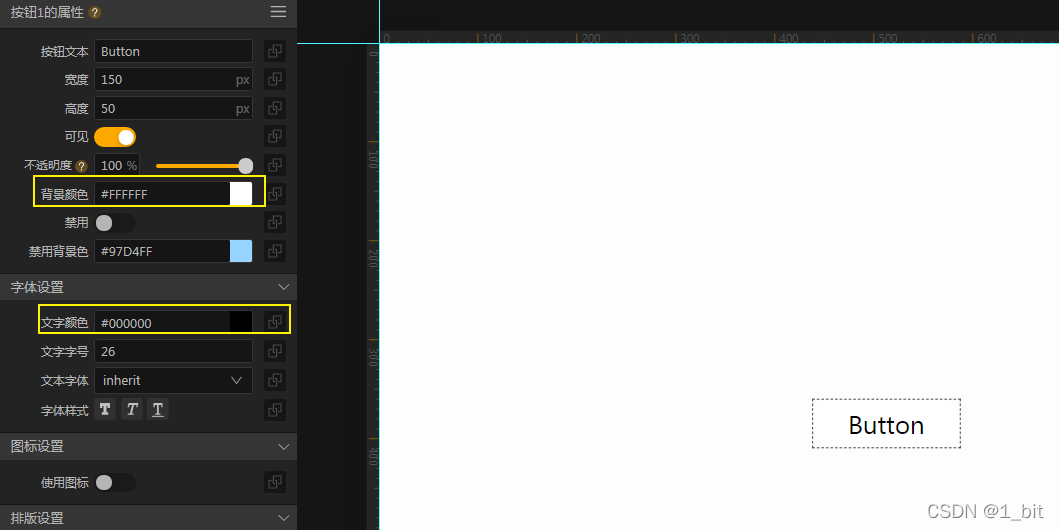
覺得字號太大可以更改其文字字號大小:
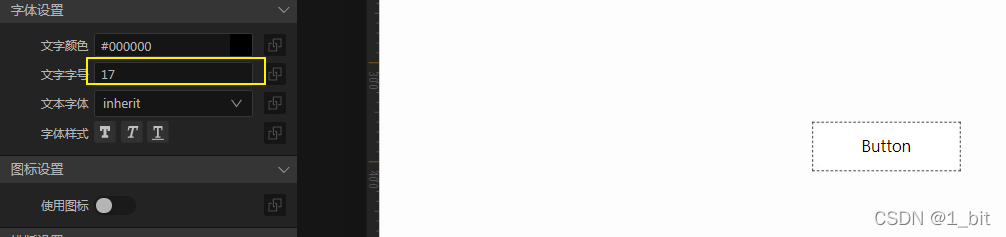
接著我們在按鈕的屬性面板中往下拉,可以看到可以設置對應的邊框寬度已經邊框顏色:
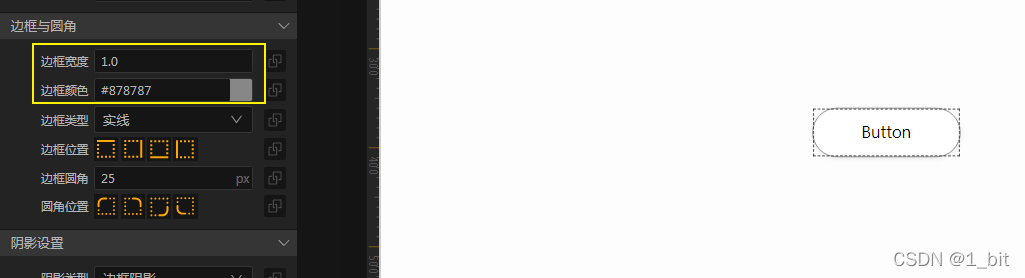
設置完成后開始設置按鈕的鼠標懸浮動效。
三、按鈕動效設置
在組件面板(最左側)中找到動效,選擇需要添加動效的組件,點擊即可添加動效:

接著我們可以更改動效命名方便區分,設置動效名稱為“鼠標懸浮動效”:

接著我們點擊動效,在動效的屬性中選擇自定義動效:

此時將會彈出一個特效編輯框:
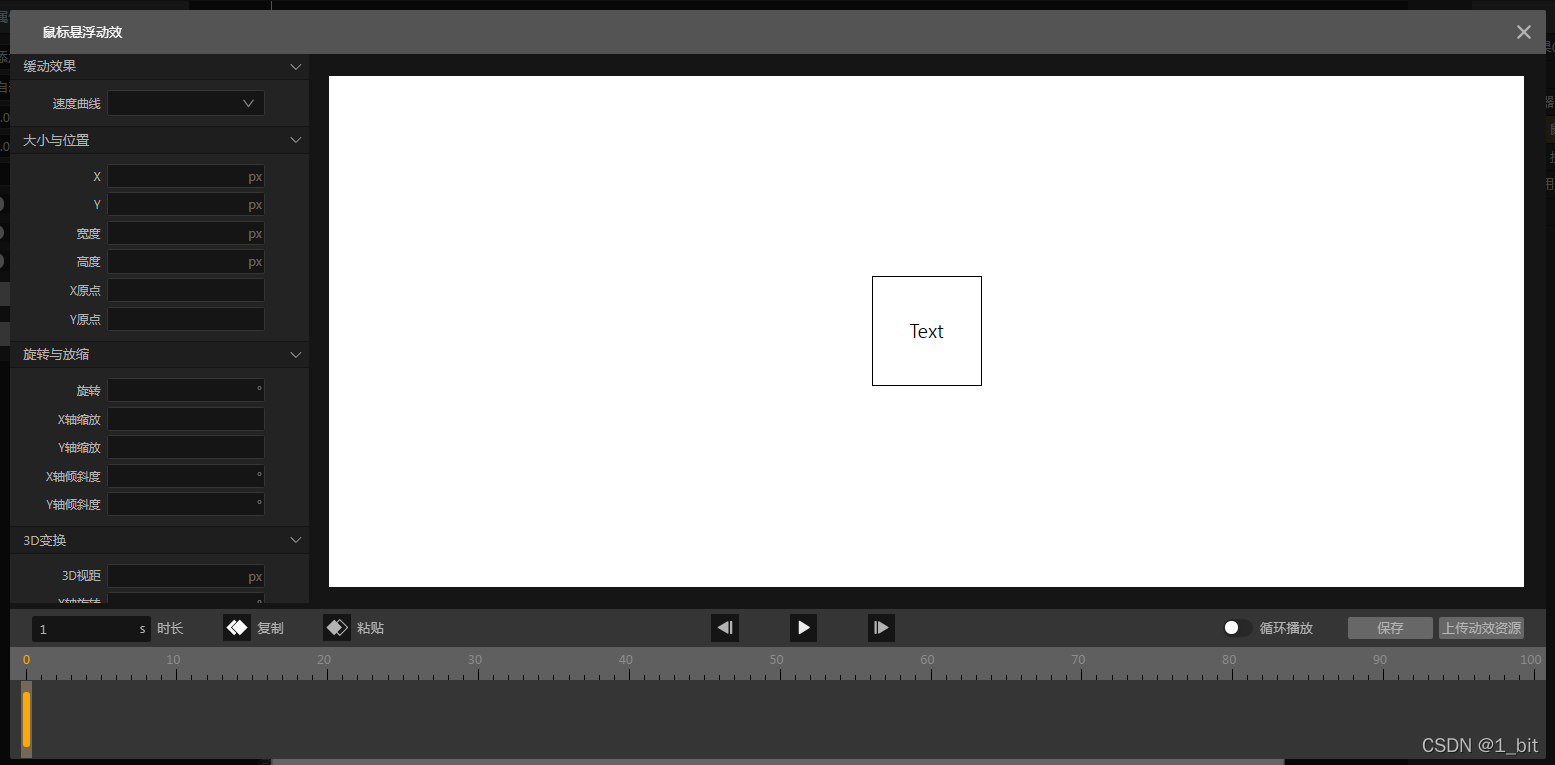
若沒有彈出可以點擊編輯動效進入:
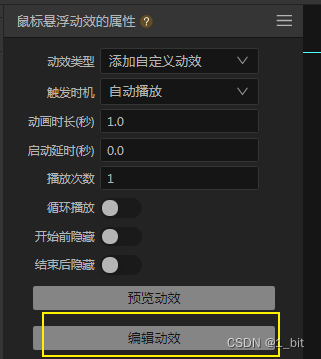
進入動效編輯頁后,需要了解如圖兩個對應的動效內容:
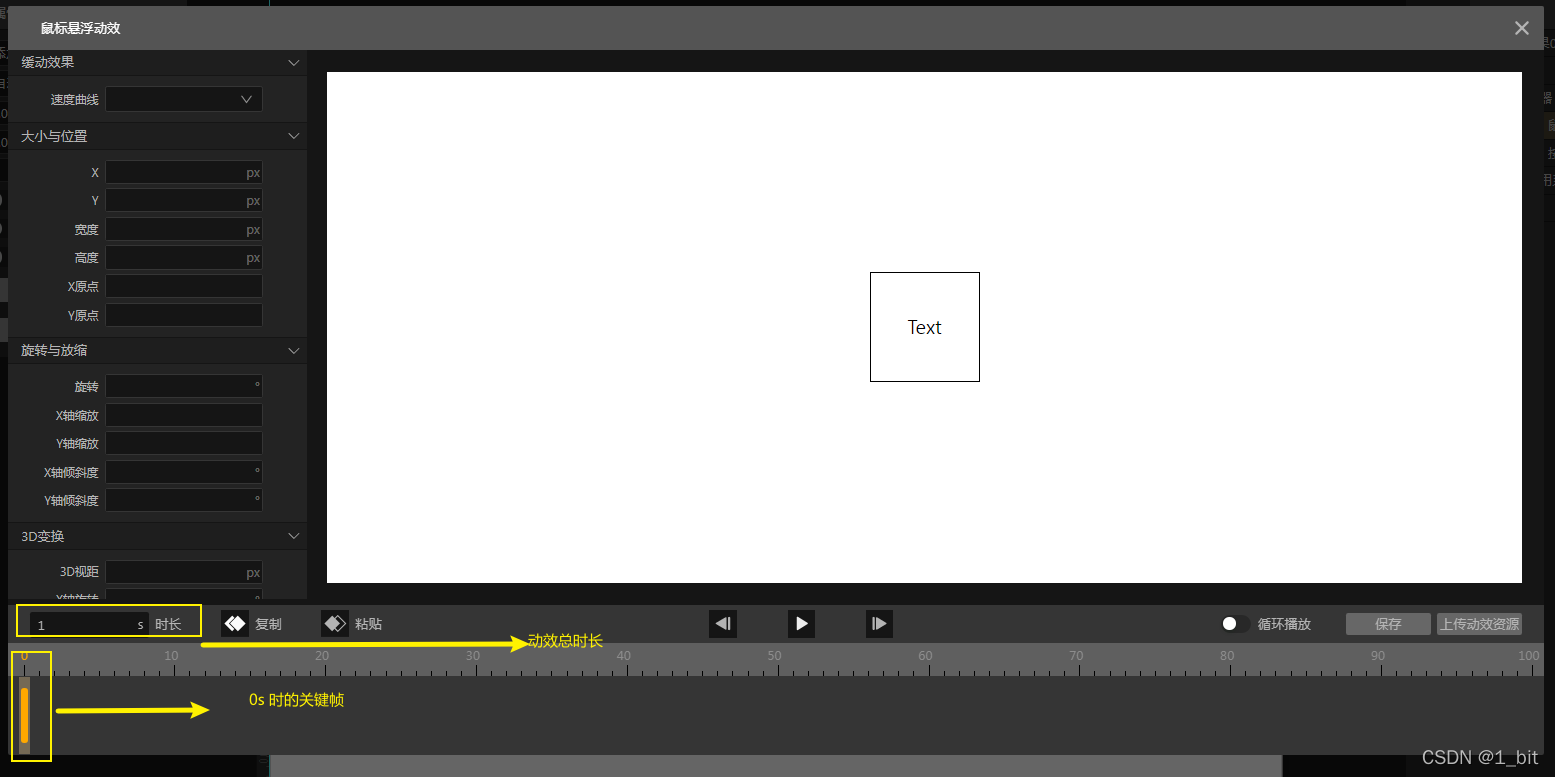
接著我們在最終結束時添加對應的關鍵幀,鼠標移動至末尾即可添加:
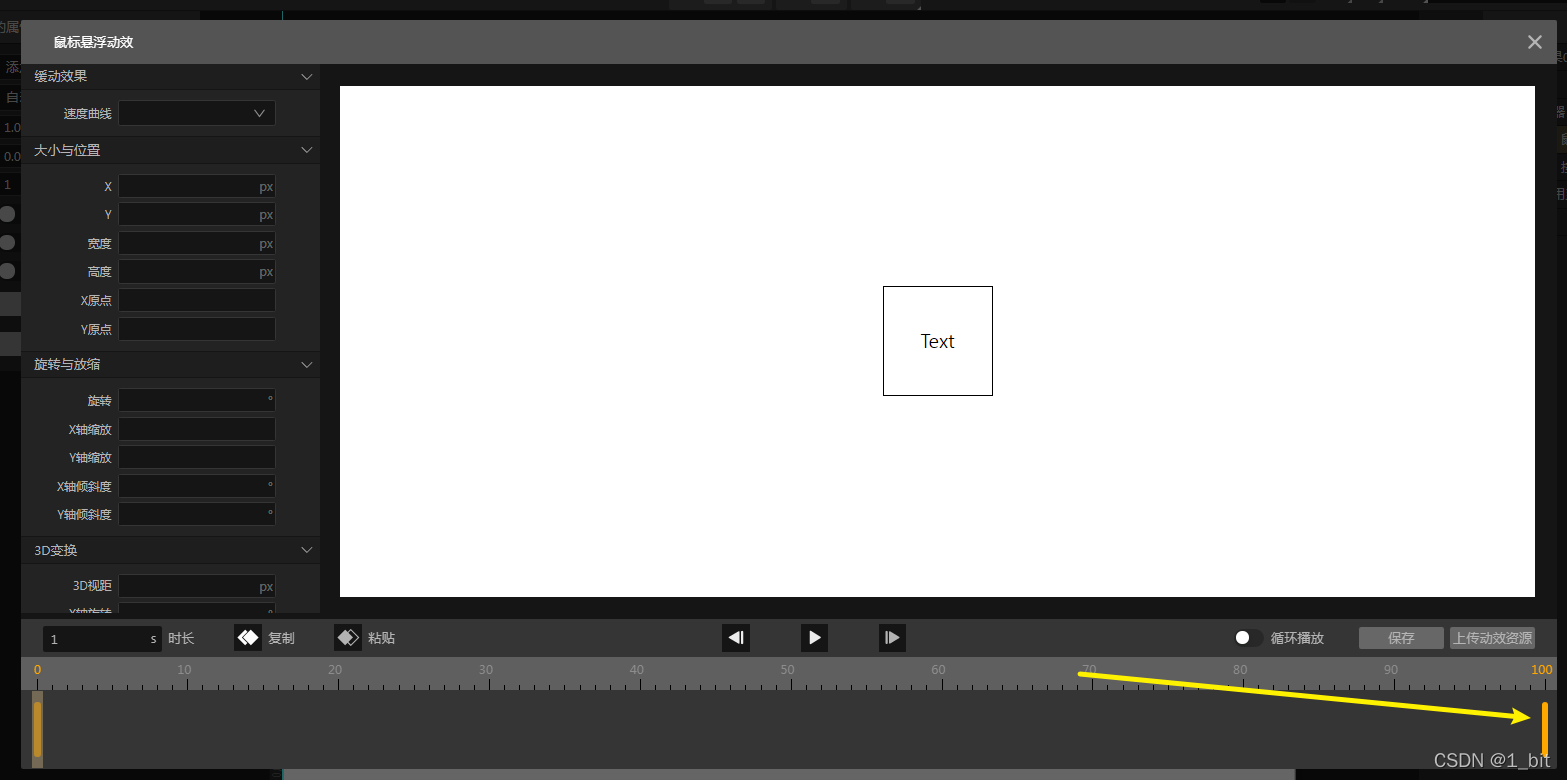
接著我們點擊最開始的關鍵幀,將原本按鈕的大小輸入其中:
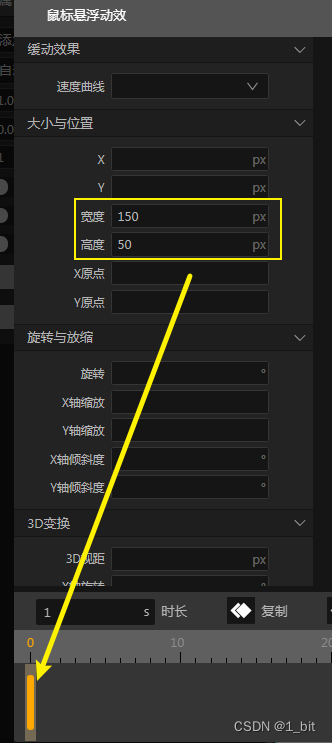
此時我們要注意,原本的按鈕寬高是 150px * 50px,不要輸入錯誤:

接著在最后的關鍵幀,點擊關鍵幀后,輸入對應需要改變的大小值:
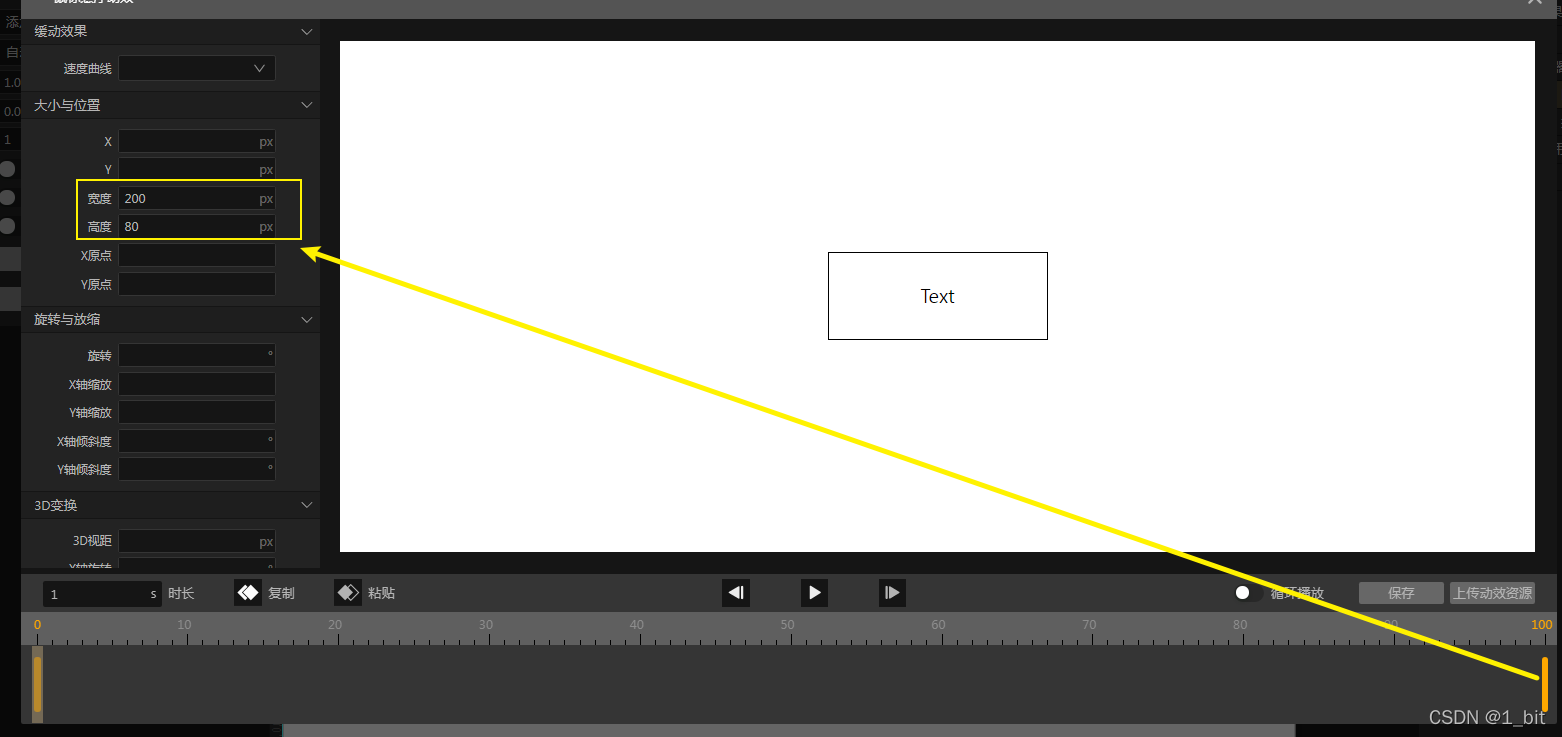
最后點擊保存即可:
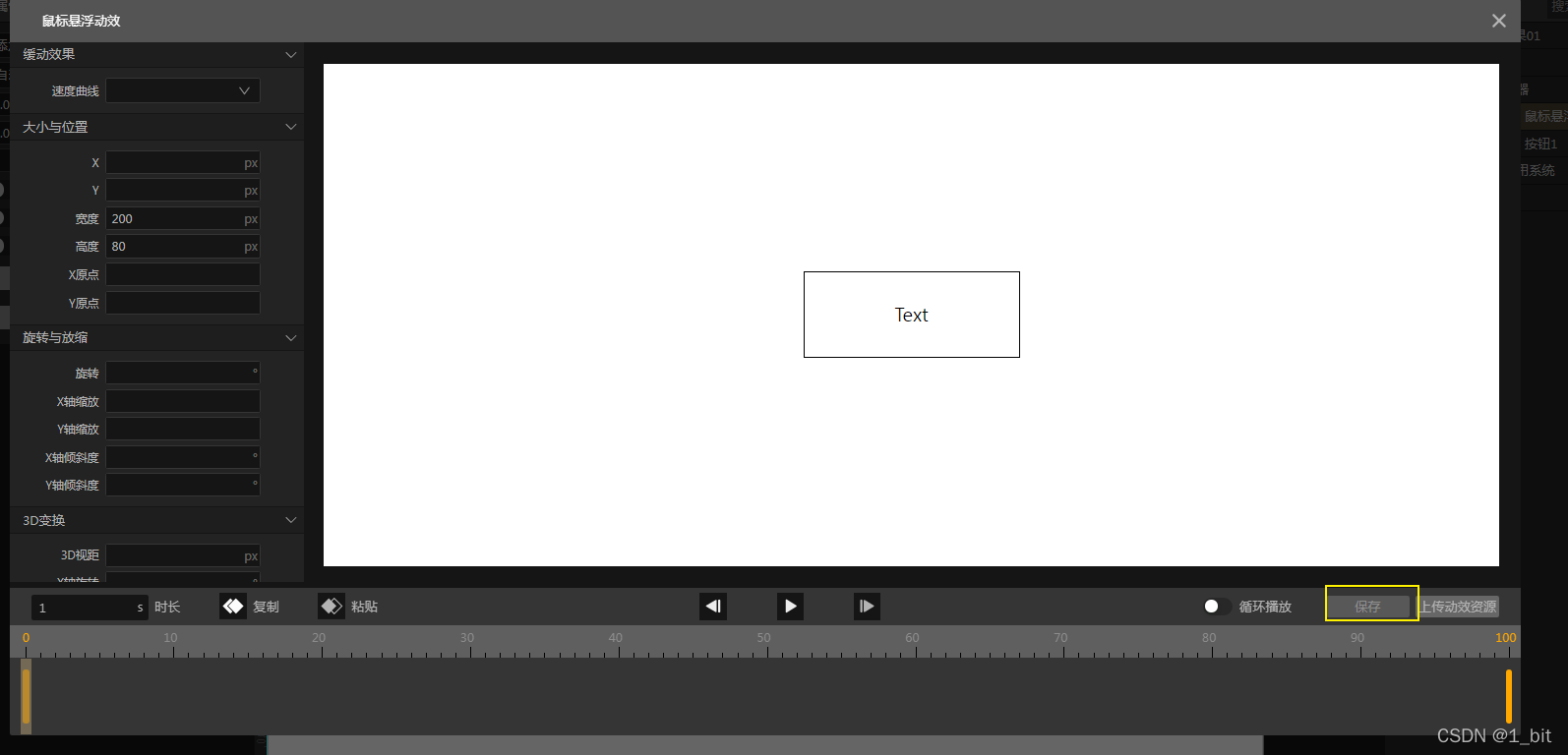
確定后,點擊對應動效,選擇觸發時機為手動觸發,該觸發將會使動效的使用更加靈活:
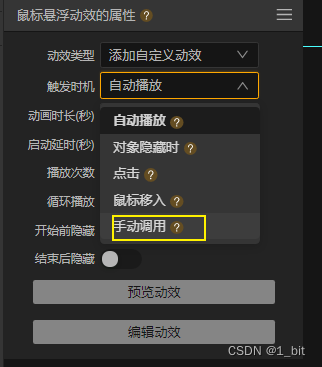







+ln(2)+ln(3)+…+ln(m))^0.5,s作為函數值返回)

)


)

路由 —— 檢測導航事件)
)



